Pokud zdroj využívá čas dovolené, který byste chtěli vzít v úvahu v plánování, můžete ho přidat do kalendáře zdroje.
Tip: Nepřehánějte to! Účtování pro každý den dovolené může být plánování náročnější, než je třeba. Osvědčeným postupem je zohlednit pouze dobu dovolené, která výrazně ovlivní plán vašeho projektu. Pokud zdroj právě den nebo dva zhasne, nedělejte si starosti.
-
Klikněte na Projekt > Vlastnosti > Změnit pracovní dobu.
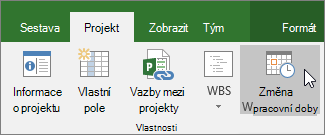
-
Zvolte zdroj ze seznamu Pro kalendář .
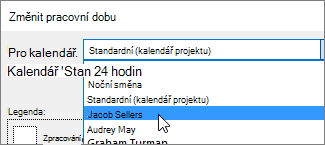
Tip: Potřebujete změnit úplný plán zdroje? Pomocí dialogového okna Změnit pracovní dobu můžete upravit pracovní a nepracovní čas zdroje.
-
V kalendáři vyberte dny dovolené.
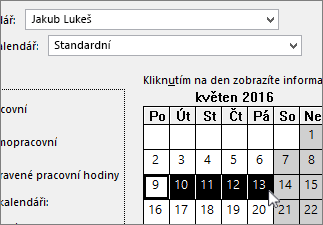
-
Na kartě Výjimky zadejte Název dnů dovolené a stiskněte Klávesu Enter.
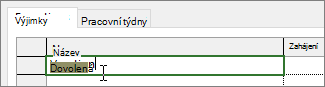
Data zahájení a dokončení se naplní tím, co jste vybrali v kalendáři, a dovolená se označí jako nepracovní.
-
Klikněte na OK.
Všechny úkoly, ke kterým je tento zdroj přiřazený, se teď budou plánovat kolem dovolené. Obvykle se tím prodloužuje počet dní, které bude trvat dokončení úkolu.
Nastavení opakujících se dnů dovolené
Některé zdroje můžou mít dovolenou, která se během projektu pravidelně opakuje. Například můžou chtít každý druhý pátek volno.
-
V dialogovém okně Změnit pracovní dobu vyberte den dovolené, který chcete opakovat, a klikněte na Podrobnosti.
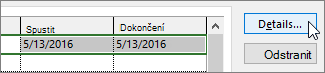
-
V části Způsob opakování nastavte, jak často se bude den dovolené opakovat.

Tip: Můžete také nastavit Rozsah opakování , pokud se dovolená opakuje a pak se zastaví. Například pokud zdroj přes léto každý druhý pátek využívá volno, ale na podzim bude pokračovat v normálním plánu.
-
Kliknutím na OK se vraťte do dialogu Změnit pracovní dobu a pak znovu klikněte na OK.
Co se dá ještě s kalendáři dělat?
Project umožňuje plánování jemně vyladit s využitím několika kalendářů. Pokud rozumíte tomu, jak se kalendáře vzájemně ovlivňují, snadněji pochopíte, jaký vliv to bude mít na projektové termíny. Tady najdete několik dalších článků, ze kterých si uděláte přesnější obrázek o pracovních a nepracovních dnech ve vaší organizaci.
PROJEKTY
Nastavení obecných pracovních dnů a časů projektu
Vytvoření nového základního kalendáře
Přidání svátku do kalendáře projektu
ÚKOLY
Vytvoření kalendáře pro úkol
ZDROJE
Nastavení jedinečného plánu pro konkrétní zdroj
Změna dostupnosti zdrojů bez použití kalendáře
Pokud už kalendář nepotřebujete, odstraňte ho!










